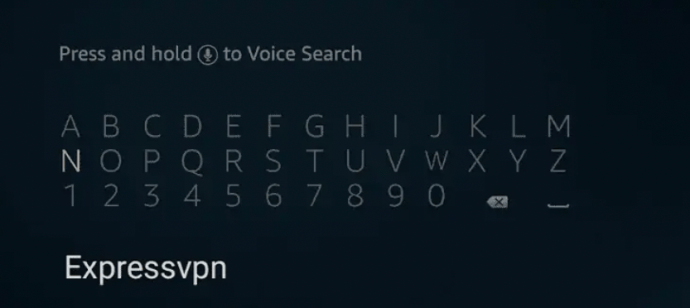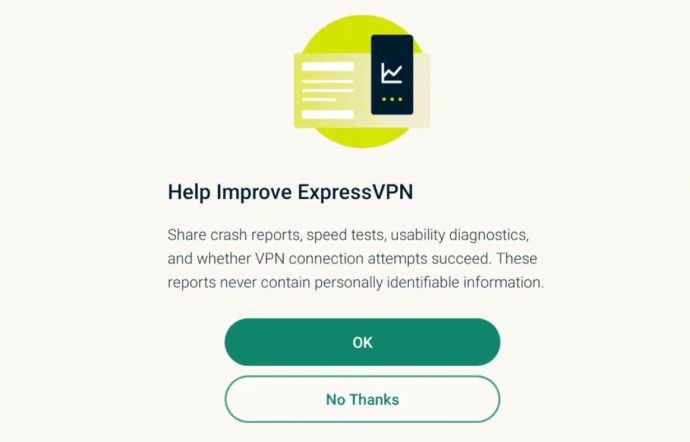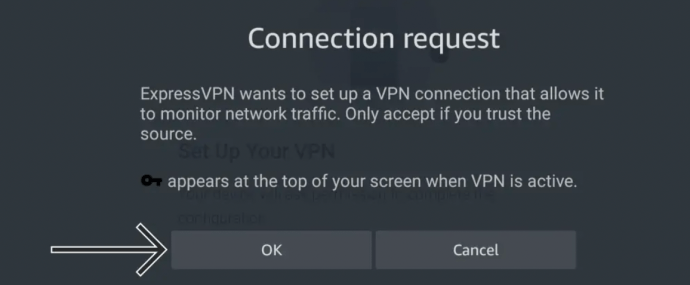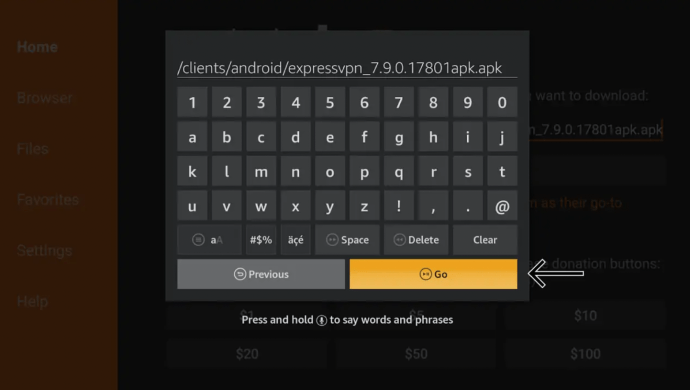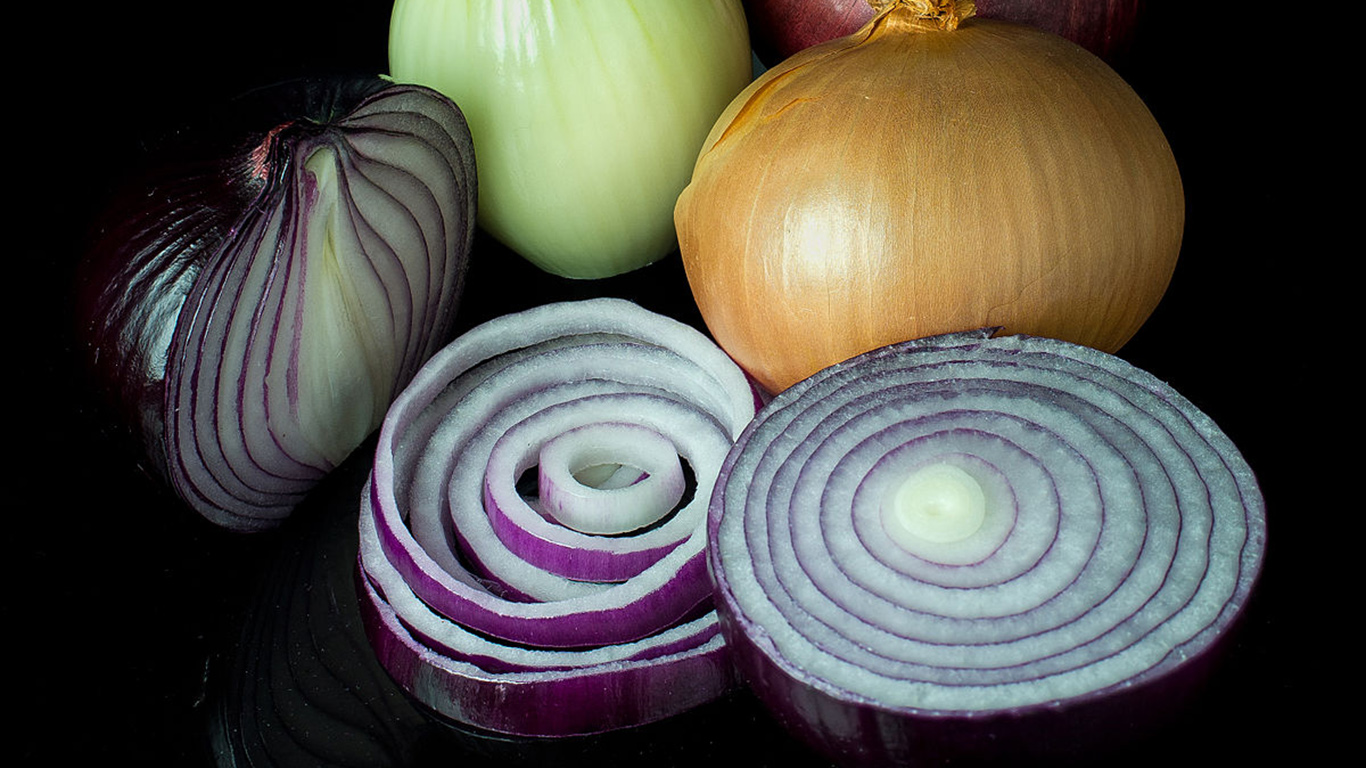プライバシーを保護するだけでなく、仮想プライベートネットワーク(VPN)を使用すると、Webサイトをだまして別の国にいると思わせることができ、地理固有のコンテンツ全体にアクセスできます。

お住まいの地域以外のAmazonでテレビ番組や映画を視聴するには、Amazon Fire TV StickにVPNをインストールできます。これには、いくつかの方法があります。この記事では、両方の方法について説明します。
より簡単な方法は、Fire TVStickの組み込みアプリストアからVPNアプリをダウンロードすることです。お使いのFirestickのバージョンに応じて、異なるVPNが表示される場合があります。 ExpressVPNはAmazonApp Storeで入手できるため、この例ではExpressVPNを使用しますが、アプリケーションをサイドロードする方法も示します。
限定ディール:3ヶ月無料! ExpressVPNを入手してください。安全でストリーミングに適しています。30日間の返金保証
AppStoreからFireStickにVPNをインストールする方法
前述のように、これはFirestickにVPNをインストールする最も簡単な方法です。 ExpressVPNアプリは、すべてのFireTVデバイスと第2世代以降のFirestickデバイスで利用できます。専用アプリがある場合、FirestickにVPNをインストールする方法は次のとおりです。
- アプリをインストールするには、テレビまたはデバイスでFire TV Stickのホームページにアクセスし、[アプリ]をクリックします。 VPNを検索します。次に、リモコンを使用してハイライトし、クリックします ダウンロード。
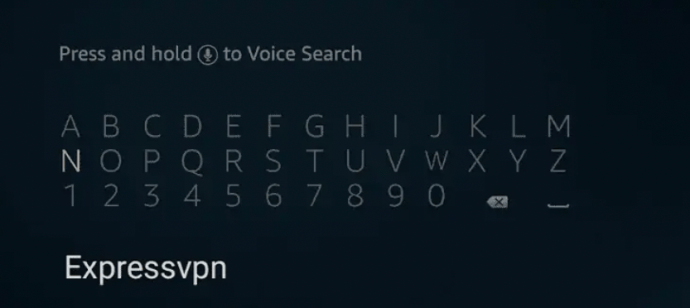
- インストール時に、をクリックします ログイン メールアドレスとパスワードを入力します。次に、ポップアップウィンドウを続行します。
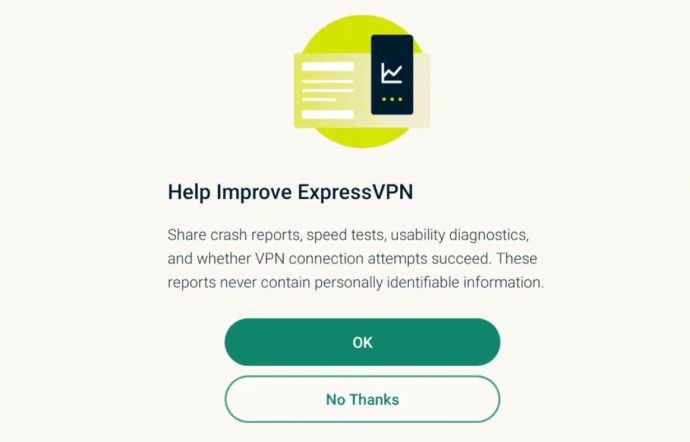
- クリック わかった VPNを設定します。次に、をクリックします Ok もう一度接続要求を確認します。
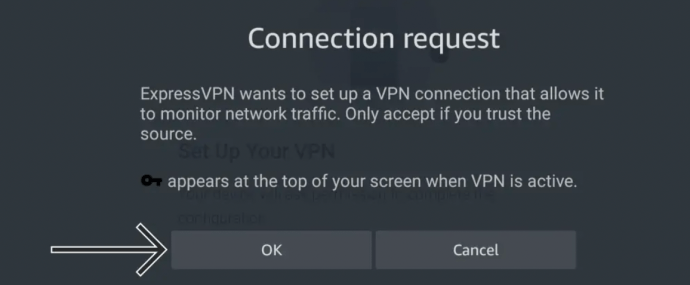
- これで、電源アイコンをタップして、FireTVデバイスをVPNに接続できます。を選択することもできます 現在位置 あなたの場所を変更するためのボックス。
この方法を使用すると、VPNが接続されるたびにFirestickにキーアイコンが表示されます。セットアップ手順は、使用しているVPNサービスによって異なる場合があることに注意してください。
FirestickにVPNをサイドロードする方法
一部のVPNアプリは、Amazon AppStoreで入手できない場合があります。幸いなことに、あなたは完全に運が悪いわけではありません。サイドローディングとは、アプリストアの制限を回避してソフトウェアをインストールできることを意味します。このセクションでは、FirestickにVPNをインストールする方法を説明します。
限定ディール:3ヶ月無料! ExpressVPNを入手してください。安全でストリーミングに適しています。30日間の返金保証
まず、不明なアプリを許可するための権限をオンにする必要があります。あなたは以下に従うことによってこれを行うことができます [設定]> [My FireTV]> [開発者向けオプション] 道。次に、をクリックします 不明なソースからのアプリ。 スイッチをオンに切り替えます。

USBデバッグと、提供元不明のアプリを許可する権限がオンになったら、AppStoreにアクセスしてダウンロードします。 ダウンローダー。 このアプリケーションを使用すると、VPNをインストールできます。

Downloaderをインストールすると、標準のアプリストアからの場合と同じようにFire TVStickにVPNをインストールできます。この例では、ExpressVPNを使用します。 ノート: 次の手順を完了するために必要な.APKURLについては、VPNプロバイダーに問い合わせる必要があります。
限定ディール:3ヶ月無料! ExpressVPNを入手してください。安全でストリーミングに適しています。30日間の返金保証
- Downloaderを開き、クリックします 許可する アプリケーションがFirestickにアクセスできるようにします。次に、ポップアップウィンドウにURLを入力します。
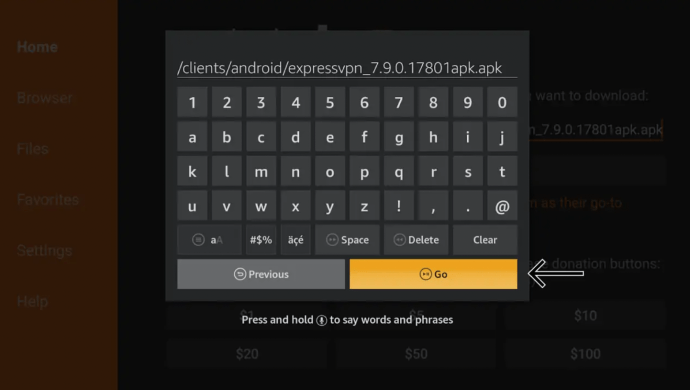
- クリック 行け から.APKファイルをインストールします ダウンロード フォルダ。
- Fire TV Stickの[設定]に移動し、[アプリケーション]、[インストールされているすべてのアプリケーションの管理]の順にクリックし、リストからVPNを見つけて、指示に従ってインストールします。
次のステップは、実際には前の任意の時点で実行できますが、Amazonでの場所を変更することです。特定のVPNアプリをインストールすると、これを行う必要がなくなりますが、すべてのアプリが同じレベルの成功を収めるわけではないため、これは価値のあるステップです。
たとえば、英国で米国のAmazon Primeコンテンツを視聴するには、Amazon UKにアクセスし、アカウントにサインインして、右上隅にある[アカウント]をクリックします。 [デジタルコンテンツ]まで下にスクロールして、[コンテンツとデバイスの管理]を選択します。
OpenVPNまたは選択したVPNを起動し、リストからAmazonロケーションアドレスと一致するVPNロケーションを選択します。これで、VPNを使用する準備が整いました。 Fire TV Stickリモコンのホームボタンを押すと、コンテンツメニューに移動します。
免責事項: 居住していない国のコンテンツを視聴することは、技術的にはさまざまなサイトの利用規約に違反しており、そのように捕らえられた場合は責任を負います。また、著作権で保護された素材に許可なくアクセスすることも違法です。